So speichern Sie eine Excel-Tabelle auf einem USB-Datenträger
- 藏色散人Original
- 2020-02-13 10:05:4120679Durchsuche
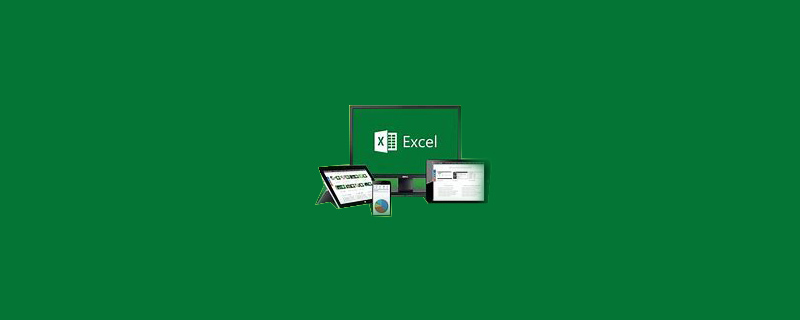
Wie speichere ich eine Excel-Tabelle auf einem USB-Datenträger?
1. Öffnen Sie die Excel-Datei und suchen Sie die Arbeitsblattbezeichnung, die für „Tabelle 1“ kopiert werden muss, unter der Tabelle
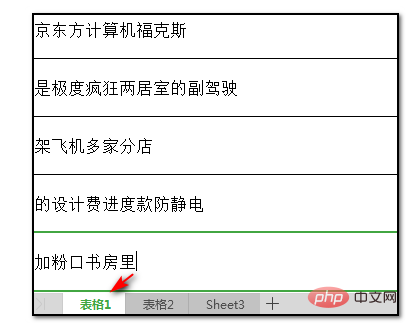
2 . Suchen Sie nach der Tabellenbeschriftung mit der rechten Maustaste und wählen Sie in den Optionen den Befehl „Arbeitsblatt verschieben oder kopieren“
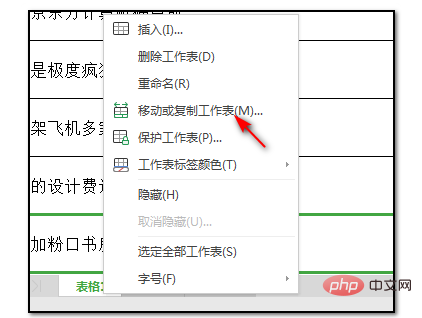
Arbeitsblatt kopieren, das Pop-up Klicken Sie im Dialogfeld auf „Arbeitsmappe“ und wählen Sie „Neue Arbeitsmappe“ aus.
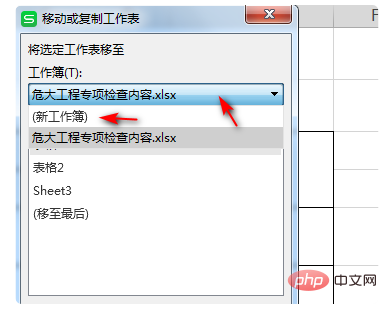
4. Aktivieren Sie nach der Auswahl unten „Kopie erstellen“ und Klicken Sie auf OK;
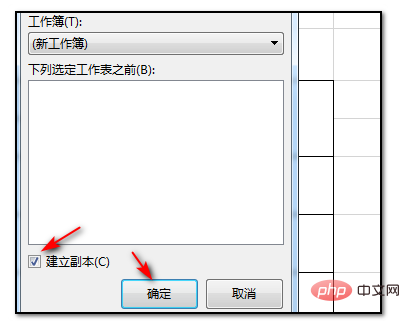
5. Nachdem Sie auf OK geklickt haben, wird dieses Formular als separates Arbeitsblatt angezeigt
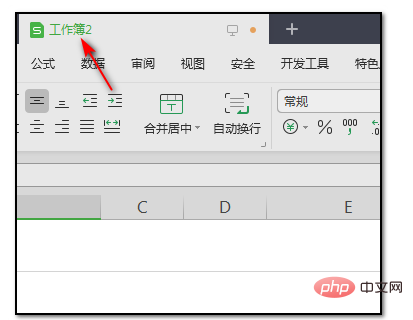
6 . Halten Sie in der neu erstellten Arbeitsmappentabellenoberfläche die Tastenkombination „Strg+S“ gedrückt, um zu speichern.
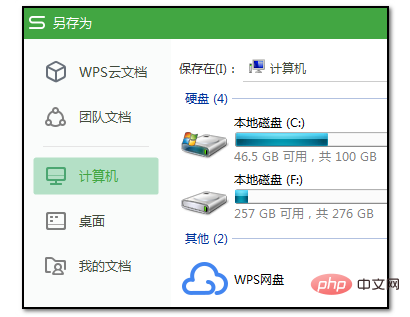
Weitere technische Artikel zu Excel finden Sie in der Spalte Excel Basic Tutorial!
Das obige ist der detaillierte Inhalt vonSo speichern Sie eine Excel-Tabelle auf einem USB-Datenträger. Für weitere Informationen folgen Sie bitte anderen verwandten Artikeln auf der PHP chinesischen Website!

